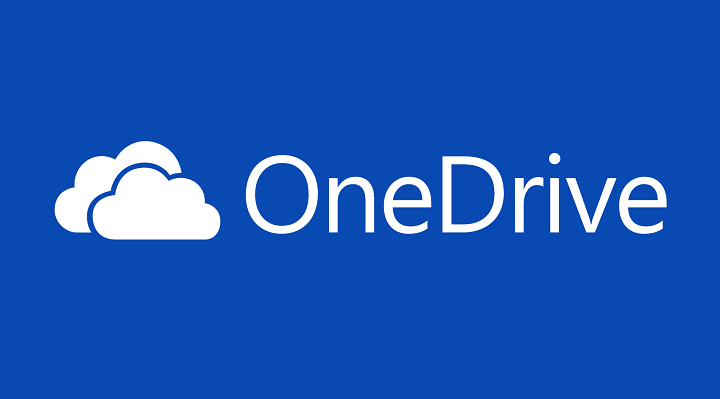ซอฟต์แวร์นี้จะซ่อมแซมข้อผิดพลาดทั่วไปของคอมพิวเตอร์ ปกป้องคุณจากการสูญหายของไฟล์ มัลแวร์ ความล้มเหลวของฮาร์ดแวร์ และปรับแต่งพีซีของคุณเพื่อประสิทธิภาพสูงสุด แก้ไขปัญหาพีซีและลบไวรัสทันทีใน 3 ขั้นตอนง่ายๆ:
- ดาวน์โหลด Restoro PC Repair Tool ที่มาพร้อมกับเทคโนโลยีที่จดสิทธิบัตร (มีสิทธิบัตร ที่นี่).
- คลิก เริ่มสแกน เพื่อค้นหาปัญหาของ Windows ที่อาจทำให้เกิดปัญหากับพีซี
- คลิก ซ่อมทั้งหมด เพื่อแก้ไขปัญหาที่ส่งผลต่อความปลอดภัยและประสิทธิภาพของคอมพิวเตอร์ของคุณ
- Restoro ถูกดาวน์โหลดโดย 0 ผู้อ่านในเดือนนี้
OneDrive เป็นหนึ่งในโปรแกรมที่มีชื่อเสียงที่สุด โซลูชันการสำรองข้อมูลบนคลาวด์ สำหรับทั้งองค์กรและผู้ใช้ตามบ้าน อย่างไรก็ตาม นอกจากพื้นที่จัดเก็บแล้ว ยังมีข้อจำกัดบางประการในการอัปโหลดไฟล์บน OneDrive ผู้ใช้บางคนได้รับชื่อหรือประเภทไม่ได้รับอนุญาตข้อผิดพลาดใน OneDrive เมื่อพยายามอัปโหลดไฟล์บางไฟล์
หากคุณประสบปัญหากับข้อผิดพลาดนี้ ให้ตรวจสอบขั้นตอนด้านล่างเพื่อแก้ไขปัญหา
OneDrive จะไม่ซิงค์ไฟล์เนื่องจากไม่อนุญาตให้ใช้ชื่อหรือประเภท
1. ตรวจสอบให้แน่ใจว่ารองรับชื่อไฟล์และประเภท
มีข้อ จำกัด บางประการที่ OneDrive กำหนดให้กับผู้ใช้ดังนั้นจึงไม่รองรับไฟล์ทุกประเภทหรือแม้แต่ชื่อ ข้อจำกัดเหล่านี้รวมถึง:
- อักขระที่ไม่ได้รับอนุญาตในชื่อไฟล์คือ ” *: < >? / |. ชื่อไฟล์ต้องมีอักขระน้อยกว่า 400 ตัว
- ชื่อโฟลเดอร์ที่ไม่อนุญาตคือ: .ล็อค, คอน, PRN,AUX, NUL, COM0 – COM9, LPT0 –LPT9,_vti_, desktop.ini, ชื่อไฟล์ใดๆ ที่ขึ้นต้นด้วย ~$.
- ประเภทไฟล์ปกติที่ไม่ได้รับการสนับสนุนเป็นไฟล์ปฏิบัติการ แต่อาจแตกต่างกันไปตามการตัดสินใจของผู้ดูแลระบบเซิร์ฟเวอร์ของคุณ
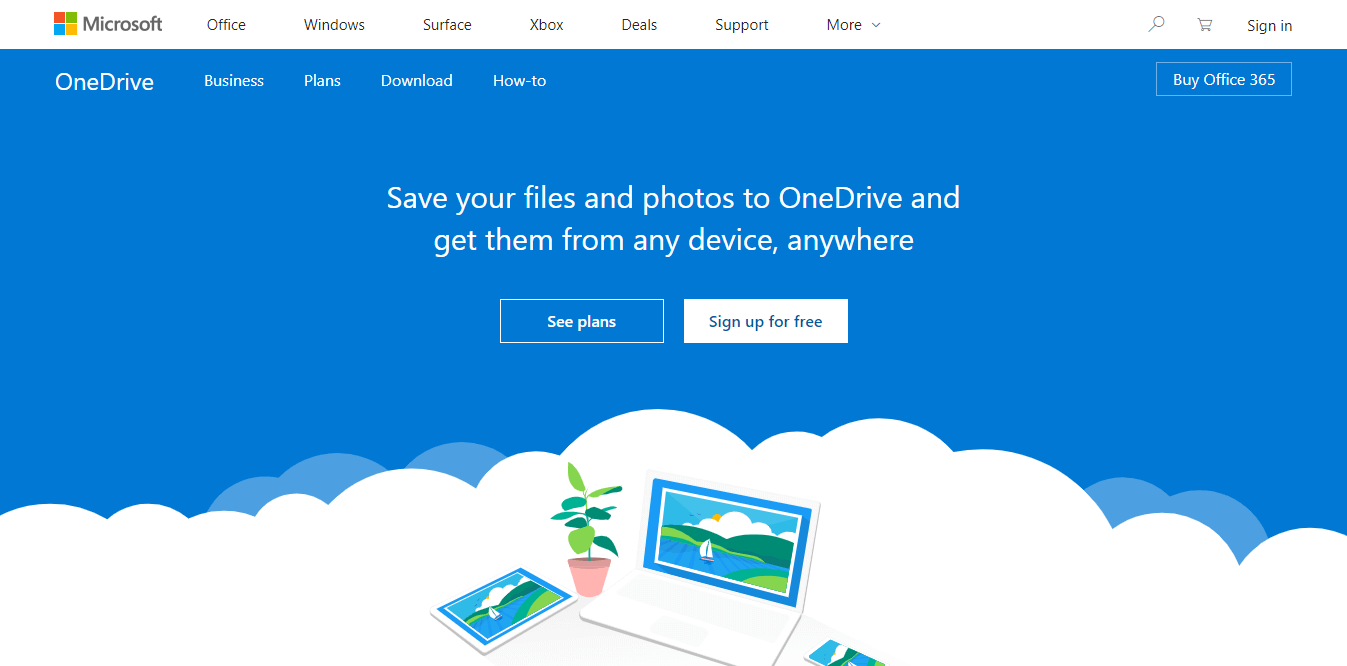
เราได้เขียนเกี่ยวกับปัญหาการอัปโหลด OneDrive อย่างกว้างขวาง ดูคำแนะนำเหล่านี้สำหรับข้อมูลเพิ่มเติม
2. ล้างข้อมูลแคชของ OneDrive
หากคุณแน่ใจว่าไฟล์หรือโฟลเดอร์ที่คุณกำลังพยายามอัปโหลดมีคุณสมบัติตรงตามข้อกำหนด แต่ปัญหายังคงอยู่ ให้ลองรีเซ็ต OneDrive ของคุณและลิงก์ใหม่กับพีซีของคุณ
ทำตามคำแนะนำด้านล่าง ลบและเชื่อมโยงไคลเอ็นต์เดสก์ท็อป OneDrive ของคุณอีกครั้ง:
- คลิกขวาที่วันไดรฟ์ไอคอนในพื้นที่แจ้งเตือนและเปิด การตั้งค่า.
- เลือกบัญชีผู้ใช้ แท็บ
-
ยกเลิกการเชื่อมโยงพีซีเครื่องนี้ และปิดแอปพลิเคชัน
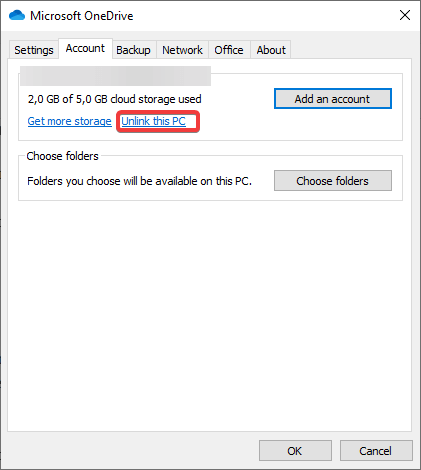
- เลือก บัญชีผู้ใช้ แท็บอีกครั้ง
- เลือกที่ตั้งของ โฟลเดอร์ OneDrive.
- ลงชื่อเข้าใช้ด้วยข้อมูลประจำตัวของคุณและคุณควรไปได้ดี
3. ใช้ OneDrive บนเว็บ
สุดท้าย ข้อจำกัดที่มีอยู่ในไคลเอ็นต์ท้องถิ่นจะไม่ส่งผลต่อการอัปโหลดไฟล์บน ลูกค้าบนเว็บ. นั่นเป็นเหตุผลที่เราแนะนำให้ลงชื่อเข้าใช้บัญชี OneDrive ของคุณผ่านเบราว์เซอร์และอัปโหลดไฟล์ด้วยวิธีนั้น นอกจากนี้ ในขณะที่เราอยู่ที่นั่น ให้เราแนะนำเบราว์เซอร์ที่อาจเป็นทางเลือกร่วมสมัยที่ดีที่สุดสำหรับ Chrome และ Firefox
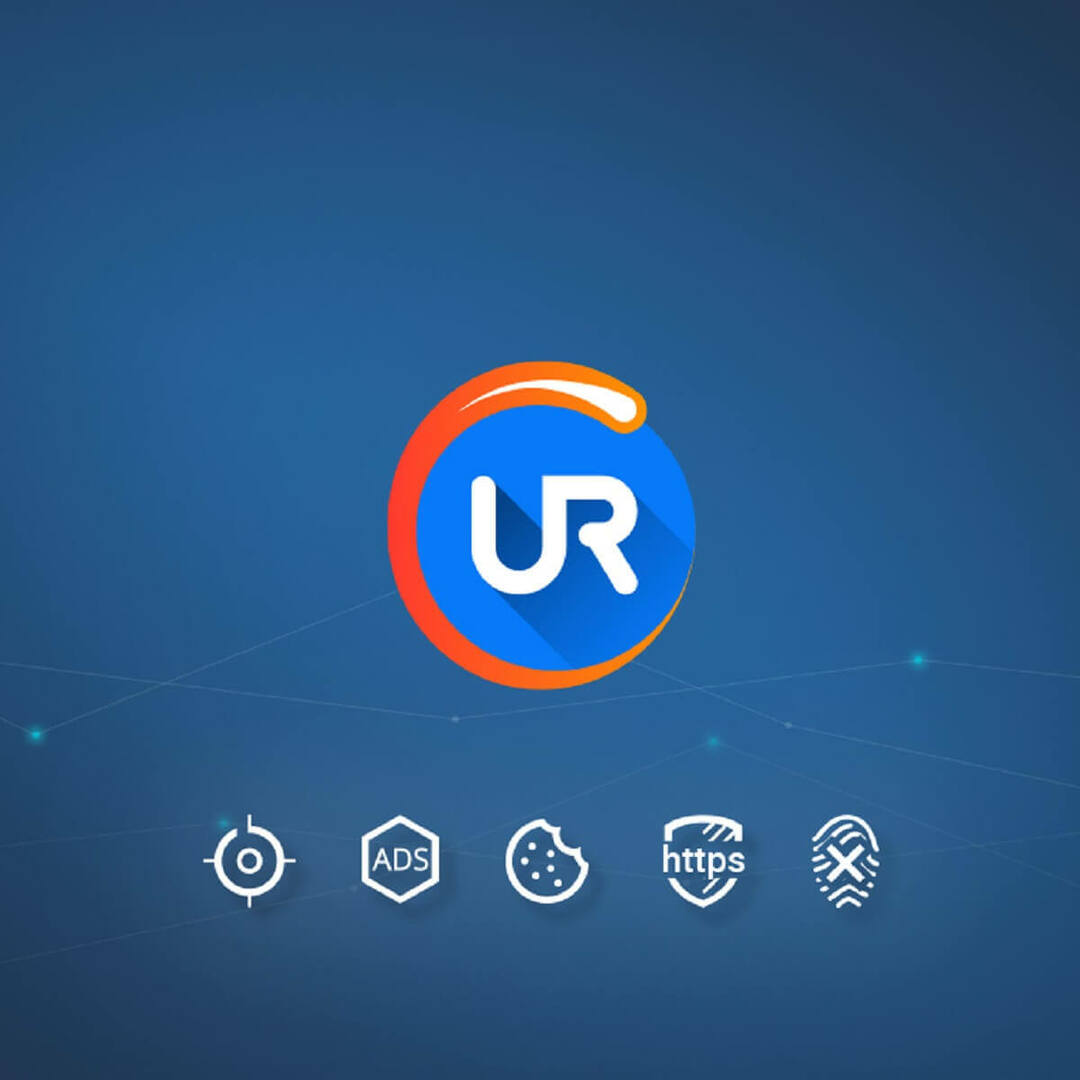
UR Browser เป็นส่วนตัวอย่างยิ่งและจะไม่กินทรัพยากรทั้งหมดของคุณในขณะที่ทำงานง่ายๆ ในไม่กี่แท็บ มันมาพร้อมกับการเข้ารหัสที่ได้รับการปรับปรุงและการออกแบบที่ใช้งานง่ายซึ่งคล้ายกับ Google Chrome อย่างใกล้ชิด
ตรวจสอบและดูว่าประโยชน์ของการใช้เบราว์เซอร์ UR เหนือผู้อื่นโดยตรงมีข้อดีอย่างไร
เรื่องราวที่เกี่ยวข้องที่คุณควรตรวจสอบ:
- ผู้ให้บริการไฟล์ระบบคลาวด์ไม่ได้เรียกใช้ข้อผิดพลาดใน OneDrive
- OneDrive ไม่แสดงรูปขนาดย่อของรูปภาพใช่หรือไม่ นี่คือสิ่งที่ต้องทำ
- ฉันไม่สามารถดาวน์โหลดไฟล์ OneDrive บนพีซีของฉันได้
 ยังคงมีปัญหา?แก้ไขด้วยเครื่องมือนี้:
ยังคงมีปัญหา?แก้ไขด้วยเครื่องมือนี้:
- ดาวน์โหลดเครื่องมือซ่อมแซมพีซีนี้ ได้รับการจัดอันดับยอดเยี่ยมใน TrustPilot.com (การดาวน์โหลดเริ่มต้นในหน้านี้)
- คลิก เริ่มสแกน เพื่อค้นหาปัญหาของ Windows ที่อาจทำให้เกิดปัญหากับพีซี
- คลิก ซ่อมทั้งหมด เพื่อแก้ไขปัญหาเกี่ยวกับเทคโนโลยีที่จดสิทธิบัตร (ส่วนลดพิเศษสำหรับผู้อ่านของเรา)
Restoro ถูกดาวน์โหลดโดย 0 ผู้อ่านในเดือนนี้